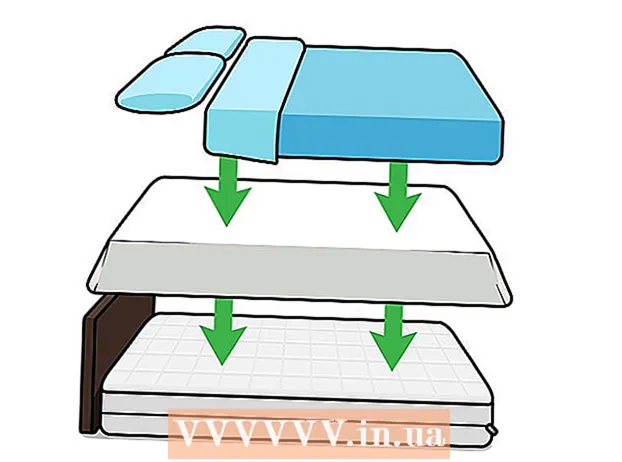Автор:
Carl Weaver
Дата Створення:
2 Лютий 2021
Дата Оновлення:
1 Липня 2024

Зміст
- кроки
- Частина 1 з 6: Як включити Визначте, куди буде Snapchat на iPhone / iPad
- Частина 2 з 6: Як включити Визначте, куди буде Snapchat на Android
- Частина 3 з 6: Як включити фільтри
- Частина 4 з 6: Як користуватися кількома фільтрами
- Частина 5 з 6: Як користуватися фільтрами емодзі
- Частина 6 з 6: Як користуватися лінзами
З цієї статті ви дізнаєтеся, як користуватися емодзі-фільтрами, лінзами і деякими фільтрами в додатку Snapchat.
кроки
Частина 1 з 6: Як включити Визначте, куди буде Snapchat на iPhone / iPad
 1 Відкрийте на своєму iPhone настройки. Іконка цього додатка має вигляд сірих шестерень. Як правило, знаходиться вона на головному екрані.
1 Відкрийте на своєму iPhone настройки. Іконка цього додатка має вигляд сірих шестерень. Як правило, знаходиться вона на головному екрані.  2 Натисніть на Snapchat. Знайдіть це додаток серед інших додатків.
2 Натисніть на Snapchat. Знайдіть це додаток серед інших додатків.  3 Натисніть Місцезнаходження. Даний пункт розташований вгорі сторінки.
3 Натисніть Місцезнаходження. Даний пункт розташований вгорі сторінки.  4 Виберіть «Під час використання програми». Тепер, поки ви користуєтеся додатком, у Snapchat буде доступ до вашого місця перебування.
4 Виберіть «Під час використання програми». Тепер, поки ви користуєтеся додатком, у Snapchat буде доступ до вашого місця перебування.
Частина 2 з 6: Як включити Визначте, куди буде Snapchat на Android
 1 Відкрийте на своєму Android-пристрої настройки. Іконка програми має вигляд сірих шестерень (⚙️). Знайти її, як правило, можна на головному екрані.
1 Відкрийте на своєму Android-пристрої настройки. Іконка програми має вигляд сірих шестерень (⚙️). Знайти її, як правило, можна на головному екрані.  2 Прокрутіть вниз і натисніть Усі додатки. Ви можете знайти його в розділі «Пристрій».
2 Прокрутіть вниз і натисніть Усі додатки. Ви можете знайти його в розділі «Пристрій».  3 Прокрутіть вниз і натисніть на Snapchat. Додатки розташовані в алфавітному порядку.
3 Прокрутіть вниз і натисніть на Snapchat. Додатки розташовані в алфавітному порядку.  4 Зайдіть в меню Дозволи.
4 Зайдіть в меню Дозволи. 5 Наведіть повзунок у «Місцезнаходження» вправо, в положення «Включено». Він подсветится синьо-зеленим кольором. Тепер у додатки Snapchat з'явиться доступ до місця розташування вашого пристрою і ви зможете користуватися спеціальними геофільтрамі.
5 Наведіть повзунок у «Місцезнаходження» вправо, в положення «Включено». Він подсветится синьо-зеленим кольором. Тепер у додатки Snapchat з'явиться доступ до місця розташування вашого пристрою і ви зможете користуватися спеціальними геофільтрамі.
Частина 3 з 6: Як включити фільтри
 1 Запустіть Snapchat. Іконка програми виглядає як привид на жовтому тлі. Відкриється режим камери.
1 Запустіть Snapchat. Іконка програми виглядає як привид на жовтому тлі. Відкриється режим камери.  2 Натисніть на значок у вигляді примари. Він знаходиться у верхньому лівому куті екрану. Відкриється екран користувача.
2 Натисніть на значок у вигляді примари. Він знаходиться у верхньому лівому куті екрану. Відкриється екран користувача.  3 Натисніть на значок у вигляді шестерінки. Воно знаходиться у верхньому правому кутку екрана. Відкриється меню налаштувань.
3 Натисніть на значок у вигляді шестерінки. Воно знаходиться у верхньому правому кутку екрана. Відкриється меню налаштувань.  4 Натисніть Управління настройками. Це меню знаходиться в розділі «Додаткові послуги».
4 Натисніть Управління настройками. Це меню знаходиться в розділі «Додаткові послуги».  5 Увімкніть «Фільтри», перемістивши повзунок вправо. У вас з'явиться доступ до всіх доступних фільтрів Snapchat.
5 Увімкніть «Фільтри», перемістивши повзунок вправо. У вас з'явиться доступ до всіх доступних фільтрів Snapchat.
Частина 4 з 6: Як користуватися кількома фільтрами
 1 Натисніть на кнопку затвора, щоб зробити знімок. Це кнопка у вигляді великого кола в нижній частині екрана. На екрані з'явиться фотографія.
1 Натисніть на кнопку затвора, щоб зробити знімок. Це кнопка у вигляді великого кола в нижній частині екрана. На екрані з'явиться фотографія.  2 Проведіть пальцем по екрану вправо або вліво. Відкриється меню фільтрів. При русі вправо відкриються геофільтри; при русі вліво стануть доступні традиційні фільтри Snapchat.
2 Проведіть пальцем по екрану вправо або вліво. Відкриється меню фільтрів. При русі вправо відкриються геофільтри; при русі вліво стануть доступні традиційні фільтри Snapchat.  3 Натисніть і утримуйте знімок. Таким чином, утримуючи обраний фільтр, ви зможете застосувати його до фотографії.
3 Натисніть і утримуйте знімок. Таким чином, утримуючи обраний фільтр, ви зможете застосувати його до фотографії.  4 Проведіть вліво або вправо іншим пальцем. Не забираючи палець з екрана, виберіть інший фільтр.
4 Проведіть вліво або вправо іншим пальцем. Не забираючи палець з екрана, виберіть інший фільтр. - Можна додавати до трьох геофільтров, відміток часу, значків температури або кольорових фільтрів.
Частина 5 з 6: Як користуватися фільтрами емодзі
 1 Зробіть знімок. Щоб сфотографувати що-небудь, натисніть на велику круглу кнопку внизу екрана. Знімок з'явиться на екрані.
1 Зробіть знімок. Щоб сфотографувати що-небудь, натисніть на велику круглу кнопку внизу екрана. Знімок з'явиться на екрані.  2 Натисніть на кнопку «Стікер». Кнопка знаходиться у верхньому правому куті екрану і схожа на аркуш паперу з підігнутим кутом.
2 Натисніть на кнопку «Стікер». Кнопка знаходиться у верхньому правому куті екрану і схожа на аркуш паперу з підігнутим кутом.  3 Натисніть на значок смайлика. Він знаходиться в правому нижньому кутку екрану. Відкриється меню смайликів.
3 Натисніть на значок смайлика. Він знаходиться в правому нижньому кутку екрану. Відкриється меню смайликів.  4 Натисніть на емодзі. Виберіть емодзі того кольору, який хотіли б використовувати в якості фільтра. Емодзі стануть доступні в центрі екрану.
4 Натисніть на емодзі. Виберіть емодзі того кольору, який хотіли б використовувати в якості фільтра. Емодзі стануть доступні в центрі екрану. - Зовнішній край емодзі в кінцевому рахунку стане фільтром.
 5 Перетягніть емодзі в кут екрану.
5 Перетягніть емодзі в кут екрану. 6 Щоб збільшити розмір емодзі, розведіть два пальця в сторони.
6 Щоб збільшити розмір емодзі, розведіть два пальця в сторони. 7 Знову перетягніть емодзі в кут. Продовжуйте збільшувати і перетягувати емодзі в кут екрану до тих пір, поки на знімку не буде збільшена тільки зовнішня кромка. У вас повинен вийти кольоровий фільтр з піксельних напівпрозорих країв зображення.
7 Знову перетягніть емодзі в кут. Продовжуйте збільшувати і перетягувати емодзі в кут екрану до тих пір, поки на знімку не буде збільшена тільки зовнішня кромка. У вас повинен вийти кольоровий фільтр з піксельних напівпрозорих країв зображення.
Частина 6 з 6: Як користуватися лінзами
 1 Переведіть вид камери, натиснувши на обертається значок камери. Він знаходиться у верхньому правому куті екрану. Перед тим, як застосовувати лінзи, переконайтеся, що обрана потрібна камера.
1 Переведіть вид камери, натиснувши на обертається значок камери. Він знаходиться у верхньому правому куті екрану. Перед тим, як застосовувати лінзи, переконайтеся, що обрана потрібна камера.  2 Натисніть на середину екрана. Відкриється меню лінз.
2 Натисніть на середину екрана. Відкриється меню лінз.  3 Прокрутіть лінзи. Попередній перегляд дозволить побачити знімок із застосуванням ефекту лінз.
3 Прокрутіть лінзи. Попередній перегляд дозволить побачити знімок із застосуванням ефекту лінз. - Для того щоб домогтися деяких ефектів, потрібно виконати якісь дії, наприклад, підняти брови.
 4 Натисніть на кнопку затвора, якщо активні обраний вами фільтр. Це велика кругла кнопка в нижній частині екрана. До фотографії будуть застосовані вибрані лінзи.
4 Натисніть на кнопку затвора, якщо активні обраний вами фільтр. Це велика кругла кнопка в нижній частині екрана. До фотографії будуть застосовані вибрані лінзи. - Щоб зняти відео з вибраними лінзами, натисніть і утримуйте кнопку затвора протягом десяти секунд.
 5 Відредагуйте фотографію. Додайте стікери, текст, малюнки, емодзі або фільтри.
5 Відредагуйте фотографію. Додайте стікери, текст, малюнки, емодзі або фільтри. - Збережіть фотографію на своєму пристрої, натиснувши на кнопку «Зберегти». Кнопка знаходиться в лівому нижньому кутку екрану.
 6 Натисніть Переслати, щоб переслати кому-небудь свою фотографію. Ця кнопка знаходиться в правому нижньому кутку екрану.
6 Натисніть Переслати, щоб переслати кому-небудь свою фотографію. Ця кнопка знаходиться в правому нижньому кутку екрану.